win10系統找回我的電腦圖標的方法
win10系統相信有很多用戶都是非常熟悉的,在這個系統中有很多新的功能可以供用戶使用,并且在設置方面也與其他版本的系統有所不同,在win7系統中的計算機圖標顯示為“我的電腦”,很多操作都需要進入到其中完成,現在win10系統也有同樣的計算機功能圖標,只是改名為“此電腦”了,很多用戶在使用的過程中會發現這個圖標不見了,不知道要怎么找回,那么接下來小編就跟大家分享一下win10系統找回我的電腦圖標的具體操作方法吧,感興趣的朋友不妨一起來看看這篇教程。
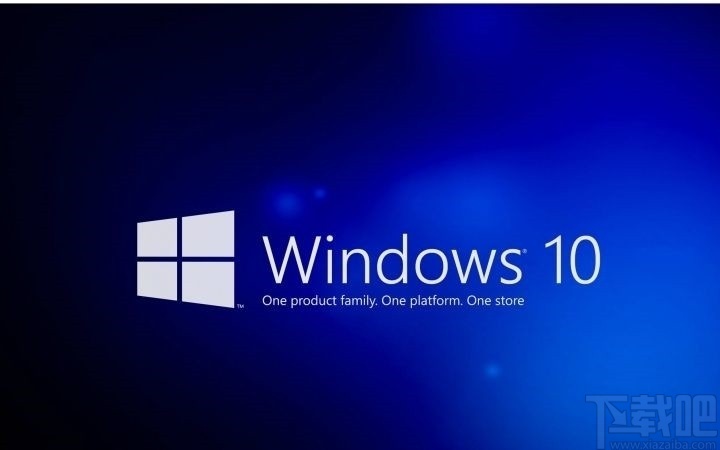
1.首先第一步我們使用右鍵點擊開始菜單按鈕,然后在出現的菜單中選擇搜索功能,進入到系統搜索界面。

2.進入到系統搜索界面之后,我們可以直接搜索“此電腦”關鍵詞,找到之后可以選擇將它固定到開始屏幕或者固定到任務欄,這樣就方便下次使用了。
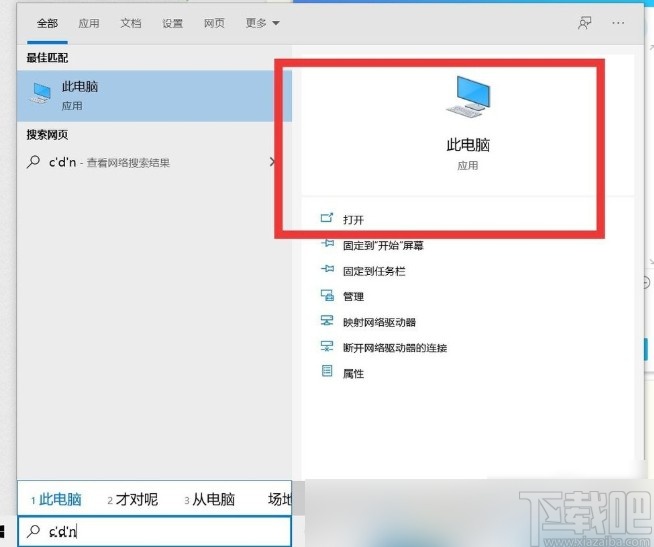
3.還有一種方法就是打開系統設置界面,然后在系統設置界面找到個性化這個設置模塊點擊進去。

4.點擊進入到個性化設置模塊之后點擊左邊切換到主題這個設置模塊,然后點擊“桌面圖標設置”這個選項。
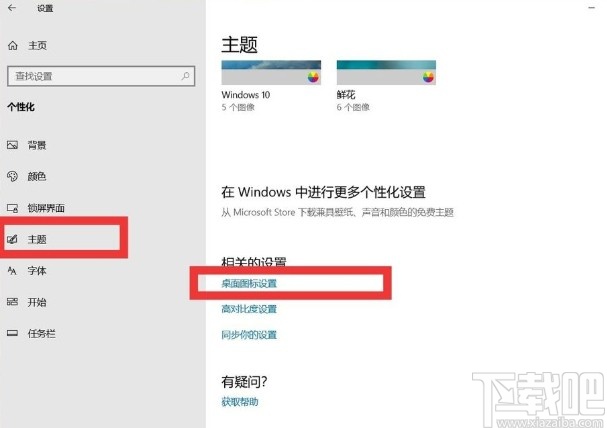
5.點擊打開桌面圖標設置界面之后,在其中找到“計算機”這個選項,勾選這個選項之后就可以看到下方的模塊中有此電腦圖標了,點擊確定按鈕保存下來。
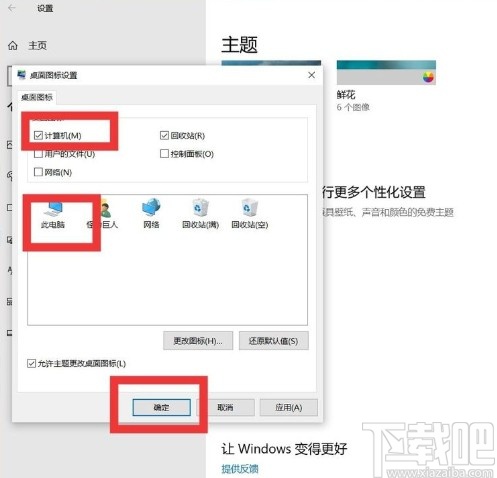
6.最后經過上述操作就可以將此電腦圖標放入到系統桌面了,想要使用的時候雙擊即可打開使用。

以上就是小編今天跟大家分享的使用win10系統的時候找回我的電腦圖標的具體操作方法了,還不知道怎么操作的朋友可以試一試這個方法,希望這篇教程能幫到大家。
相關文章:
1. Win10系統下Runtimebroker.exe進程占用CPU過高怎么辦?2. Win10系統如何開啟Aero透明效果?Win10任務欄啟用透明效果的方法3. win10系統去掉桌面圖標陰影的方法4. 炫龍炎魔T2Ti筆記本怎樣安裝win10系統 安裝win10系統操作步驟介紹5. 常見win10系統觸控板手勢實現方法6. 微星ge62筆記本u盤怎樣安裝win10系統 安裝win10系統步驟說明7. Win10系統專業版密匙激活碼盤點8. Win10系統WMI Provider Host占用CPU過高如何解決?9. Win10系統如何設置軟件開機自動啟動? win10開機啟動項的設置方法10. Win10重裝系統后硬盤不見了怎么辦?Win10系統、硬盤找不到解決方法

 網公網安備
網公網安備